Linux實例(一)使用使用者名稱密碼驗證連線Linux
- 坏嘻嘻原創
- 2018-09-17 11:29:202500瀏覽
這篇文章帶給大家的內容是關於使用使用者名稱密碼驗證連接Linux,有一定的參考價值,有需要的朋友可以參考一下,希望對你有幫助。
如果您使用的是 SSH 金鑰對,請參考 使用SSH金鑰對連線Linux實例。
如果您要使用 ECS 控制台的管理終端,請參考 步驟 3:連線ECS實例。
前提條件
在遠端連線之前,您必須完成以下工作:
實例必須處於 運行中 狀態。如果實例未執行,請 啟動實例。
實例已經設定登入密碼。如果未設定或密碼遺失,請 重設密碼。
實例能存取公網:
專有網路(VPC)下,在建立實例時購買頻寬從而分配到一個公網IP 位址,或在建立實例後綁定一個彈性公網IP 位址。
經典網路下,您的執行個體必須指派了公有 IP 位址。以下是取得公用 IP 位址的方法:
無論是包年包月實例或是按量付費實例,只要您在建立實例時購買了頻寬就會被指派公網 IP 位址。
如果您在建立包年包月實例時未設定頻寬,可以 升降配 取得公網 IP 位址。
實例所在的安全性群組必須新增下列安全性群組規則(具體操作,請參考新增安全性群組規則):
網路類型 網卡類型 規則方向 授權策略 協定類型 連接埠範圍 授權類型 授權物件 優先權
VPC 不需要設定 入方向 允許 SSH(22) 22/22 位址段存取 0.0.0.0/0 1
經典網路 公網

#操作步驟
根據本機裝置的作業系統不同,您可以用不同的方式使用SSH 協定遠端連線Linux 實例:
本地裝置使用Windows 作業系統
本機裝置使用Linux 或Mac OS X 系統
本機裝置使用Android 或iOS 系統
本機裝置使用Windows 作業系統
#如果本機裝置使用Windows 作業系統,您可以使用遠端連線軟(如PuTTY)連線Linux 執行個體。本文檔以 PuTTY 為例說明如何遠端連線 Linux 實例。執行以下操作前,請先 下載 PuTTY。
說明
具體操作,您也可以觀看影片:小助手系列如何遠端連線 Linux 實例。
依照下列步驟連接 Linux 實例。
雙擊 putty.exe,啟動程序,進入 PuTTY 主介面。
設定 Session:
Host Name:輸入實例的公用 IP 位址或彈性公網 IP 位址。
Port:輸入 22。
Connection Type:選擇 SSH。
(可選)Saved Session:如果您希望以後不再輸入上述資訊直接進入登入介面,可以在這裡為這個會話指定一個便於識別的名稱,再按一下 Save 儲存。
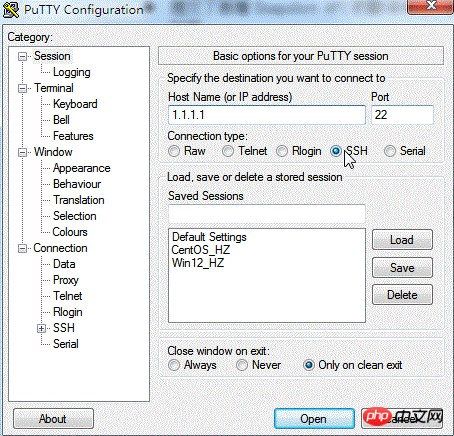
點擊 Open 進入登入頁面。
說明
首次連線時會出現以下警告,表示PuTTY無法確認遠端伺服器(實例)的真實性,只能提供伺服器的公鑰指紋,需要您確認是否信任該伺服器,並將其公鑰指紋加入到本機的註冊表中。一般選擇 是,之後,如果您登入時再次彈出這個警告,表示您的實例可能發生了 中間人攻擊。關於這個警告更詳細的信息,請參考 PuTTY官網文件。
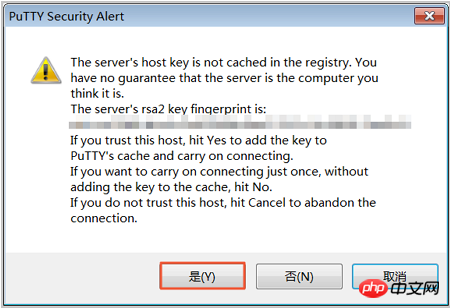
根據提示,分別輸入您 ECS 執行個體的使用者名稱(預設為 root)和密碼,並回車確認。
說明
一般 Linux 系統不會顯示密碼的輸入過程。
當 PuTTY 的介面上出現類似以下的資訊時,表示您已經成功連線到實例。
Welcome to Alibaba Cloud Elastic Compute Service !
至此,您可以開始操作您的實例了。
本機裝置使用 Linux 或 Mac OS X 系統
如果本機裝置使用 Linux 或 Mac OS X 系統,請依照下列步驟遠端連線實例。
輸入 SSH 指令連線:ssh root@實例的(彈性)公網 IP。
輸入實例登入密碼。
當介面上出現類似以下的資訊時,表示您已經成功連線到實例。
Welcome to Alibaba Cloud Elastic Compute Service !
至此,您可以開始操作您的實例了。
本機裝置使用 Android 或 iOS 系統
以上是Linux實例(一)使用使用者名稱密碼驗證連線Linux的詳細內容。更多資訊請關注PHP中文網其他相關文章!

